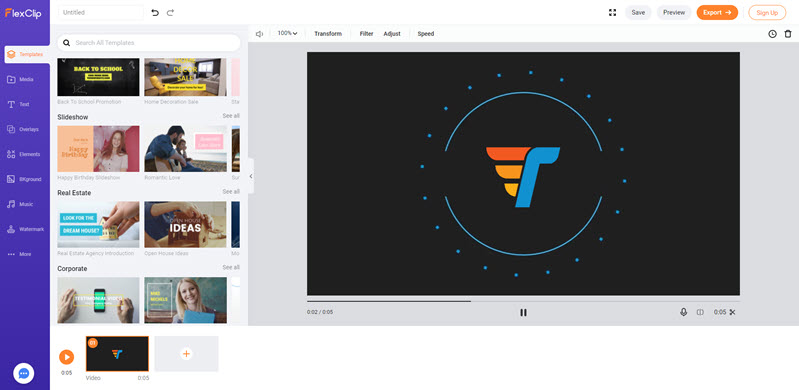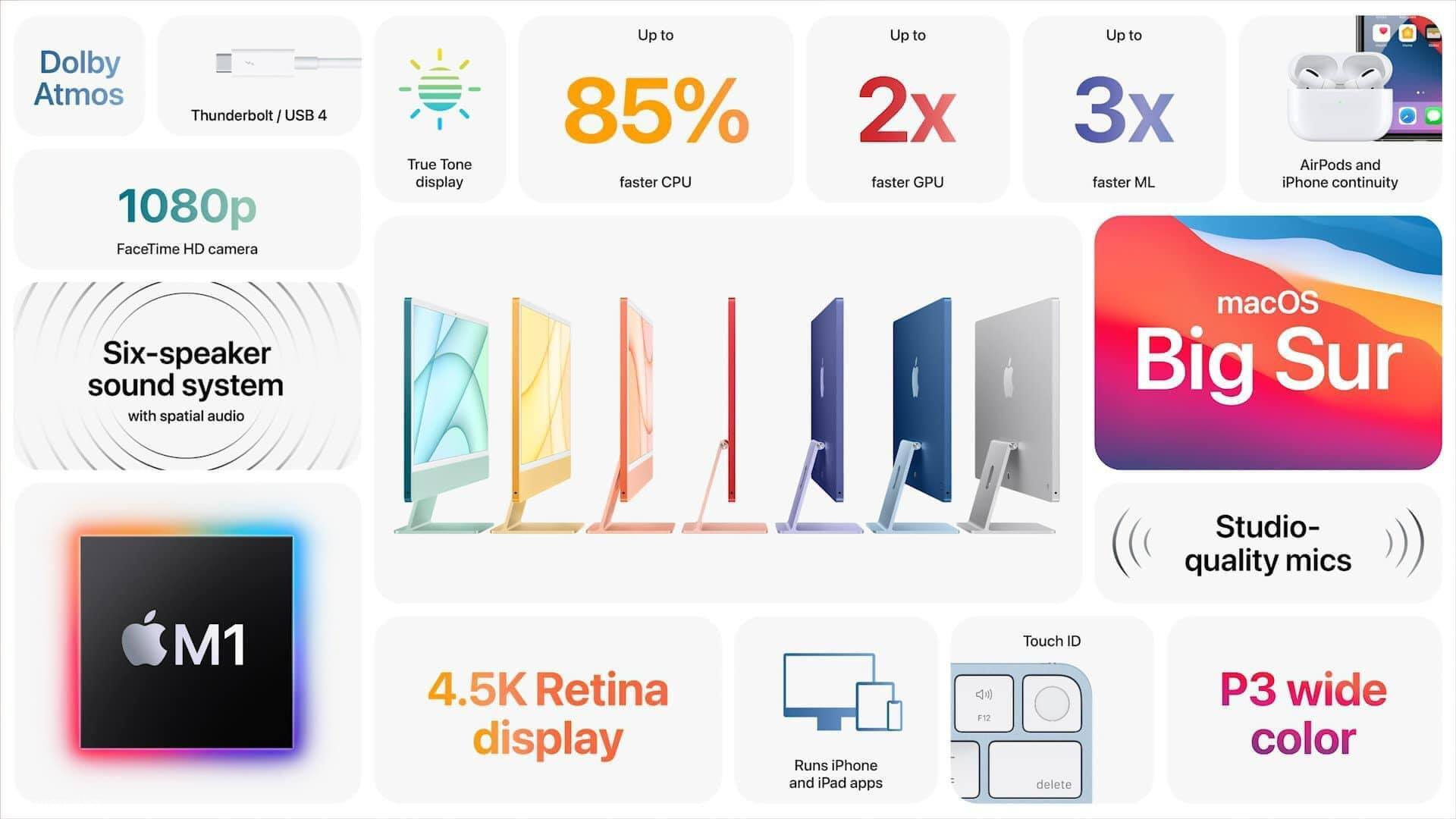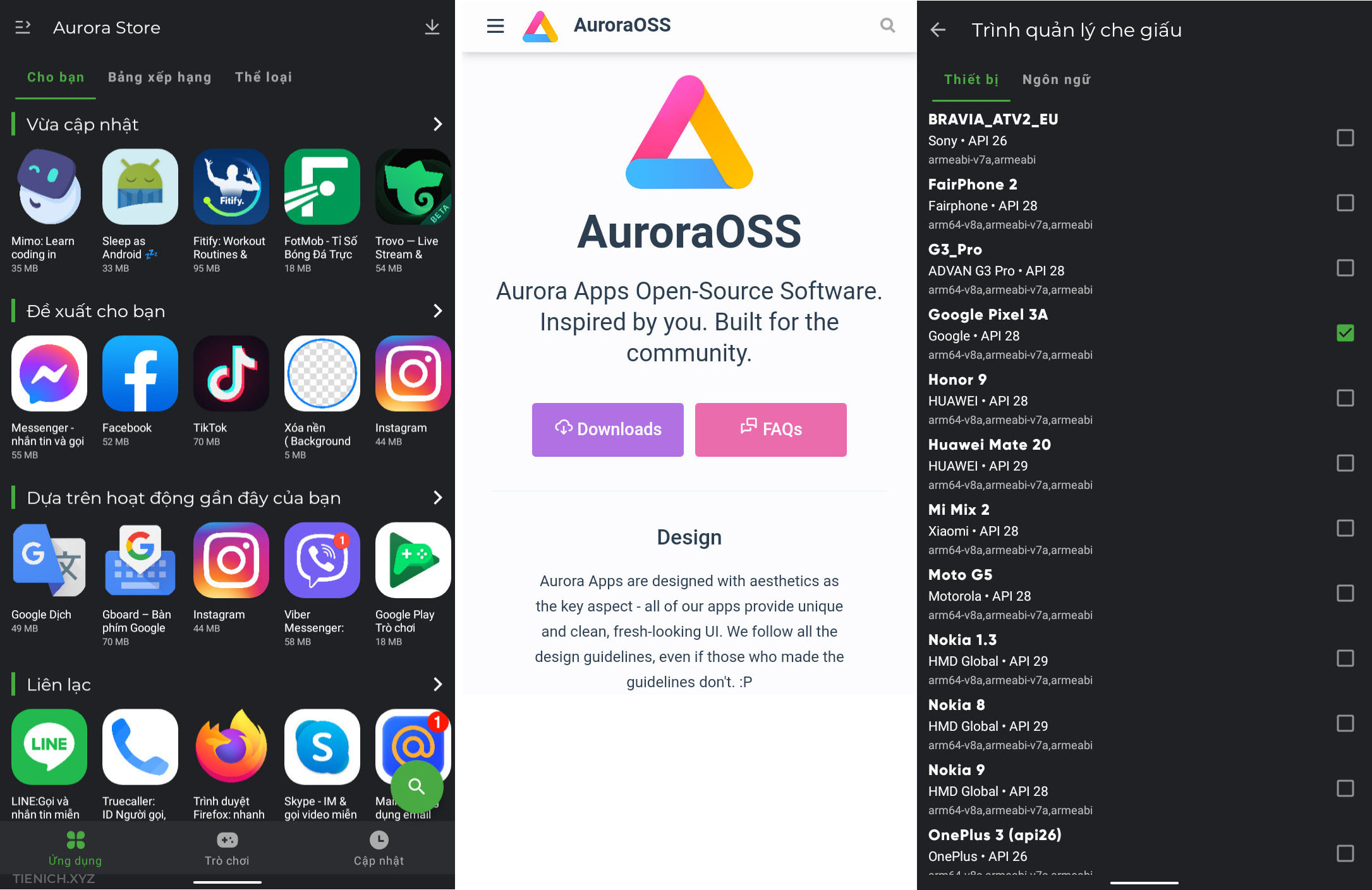Google Chrome trên Android thêm công cụ chụp ảnh màn hình trong menu chia sẻ
Công cụ chụp ảnh màn hình của Google Chrome trên Android xuất hiện trong bản cập nhật Chrome 91 được Google phát hành gần đây. Công cụ này bổ sung cho “Menu Chia sẻ” (Sharing Menu) mà Google đã giới thiệu cùng với bản cập nhật cho Chrome vào tháng 8 năm 2020 trên các thiết bị.
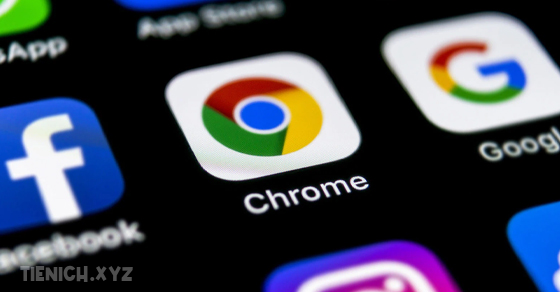
Tùy chọn mới này được xuất hiện trên Menu chia sẻ ở hàng dưới cùng bên cạnh công cụ Sao chép liên kết (Copy Link), Gửi tới thiết bị (Send to Your Devices), Mã QR (QR Code) và In (Print). Tính năng mới này cũng rất hữu ích, nó sẽ giúp bạn chụp ảnh màn hình các trang web dễ dàng hơn.
“Menu Chia sẻ” trong Chrome trên android đã được Google tổ chức lại và hiện có ba hàng. Hàng trên cùng là để tên trang, URL và biểu tượng yêu thích của trang web đang truy cập. Tiếp theo là danh sách các ứng dụng xã hội hàng đầu mà người dùng có trên thiết bị của họ. Hàng cuối cùng là một loạt các tùy chọn bao gồm Chụp ảnh màn hình (Screenshot) được gắn nhãn hiệu “Mới”, cùng với Sao chép liên kết (Copy Link), Gửi tới thiết bị (Send to Your Devices), Mã QR (QR Code) và In (Print).
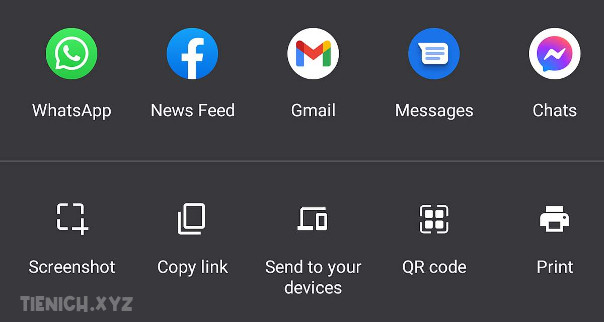
Khi người dùng nhấp vào tùy chọn Chụp ảnh màn hình (Screenshot), ứng dụng sẽ chụp toàn bộ màn hình trang web bao gồm cả thanh địa chỉ ở trên cùng. Sau đó, ứng dụng sẽ hiển thị ba tùy chọn ở cuối màn hình là: Cắt (Crop), thêm Văn bản (Text) và Vẽ (Draw).
Tính năng Cắt (Crop) cho phép người dùng tự do cắt hình theo ý muốn của họ. Tuy nhiên, hiện tại chưa có tùy chọn tỷ lệ khung hình cho ảnh chụp màn hình. Tùy chọn Văn bản (Text) được sử dụng để thêm văn bản vào hình ảnh. Khi nhấp vào nó, bạn sẽ thấy xuất hiện một hộp thoại văn bản có sẵn. Ứng dụng Vẽ (Draw) cho phép người dùng tự do vẽ trên ảnh chụp màn hình bằng tay và có thể thay đổi kích thước nét vẽ. Ngoài ra, người dùng cũng có thể tùy chọn màu sắc chữ trong văn bản và các nét vẽ trên ảnh.
Sau khi hoàn tất sửa đổi, hãy nhấp vào Tiếp theo (Next) ở góc trên bên phải màn hình. Tại đây, bạn sẽ thấy hiển thị các tùy chọn Chia sẻ ảnh chụp màn hình (Share this screenshot), Chỉ lưu vào thiết bị (Save to device only) hoặc Xóa (Delete).
Theo: